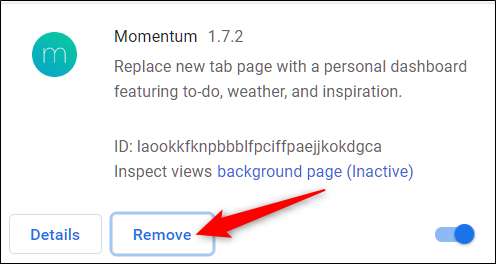Одна из лучших особенностей Google Chrome - это возможность расширить его возможности, добавив множество расширений, которые помогут улучшить функциональность, удобство использования, конфиденциальность и производительность. Вот как установить расширения Google Chrome и управлять ими.
Как установить расширения Chrome
Загрузите официальные расширения Chrome из Интернет-магазин Chrome из источников, которые вы знаете или которым доверяете. Вам следует перед установкой убедитесь, что это безопасно проявив должную осмотрительность и проверив веб-сайт разработчика - если он есть, - рейтинги и даже бегло просмотреть исходный код, если вам так хочется.
СВЯЗАННЫЕ С: Как убедиться в безопасности расширения Chrome перед его установкой
Направляйтесь к Интернет-магазин Chrome для расширений и используйте либо панель поиска, либо просматривайте по категориям, чтобы найти нужное расширение. Если вы не знаете, с чего начать, Google неплохо подберет магазин и порекомендует расширения на главной странице.
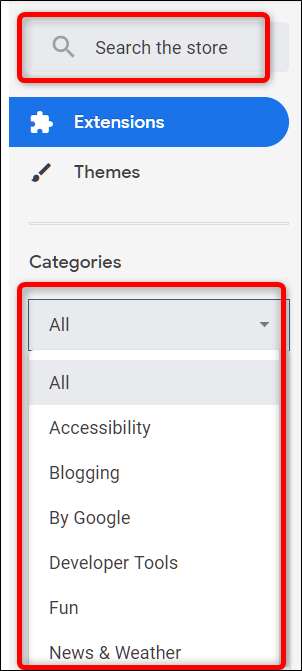
После того как вы нашли расширение, которое хотите добавить, щелкните значок, чтобы перейти на его страницу.

СВЯЗАННЫЕ С: Лучшие расширения Chrome для улучшения Gmail
Перейдя на страницу расширения, нажмите «Добавить в Chrome», чтобы добавить расширение в свой браузер.
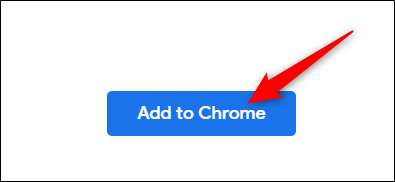
Появится окно с запросом разрешений, необходимых для расширения. Внимательно прочтите разрешения и решите, хотите ли вы предоставить этому расширению доступ, затем нажмите «Добавить расширение».
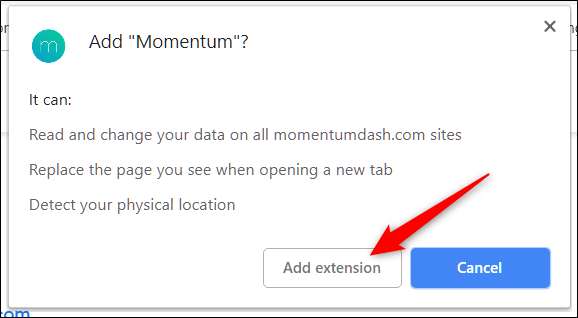
После завершения установки расширения в ваш браузер Chrome обычно добавляется значок в правом верхнем углу рядом со значком настроек.
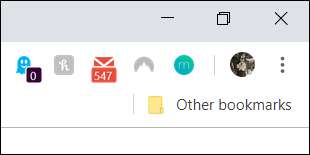
По мере установки дополнительных расширений эта область может начать загромождаться. К счастью, вы можете щелкнуть правой кнопкой мыши значок расширения и выбрать «Скрыть в меню Chrome», чтобы переместить его в меню и за пределы панели инструментов Chrome.
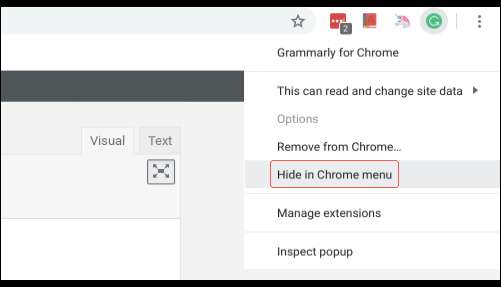
Как управлять расширениями Chrome
Чтобы открыть страницу расширений, нажмите значок меню (три точки) в правом верхнем углу Chrome, наведите указатель на «Дополнительные инструменты», затем нажмите «Расширения». Вы также можете ввести
хром: // расширения /
в омнибокс Chrome и нажмите Enter.
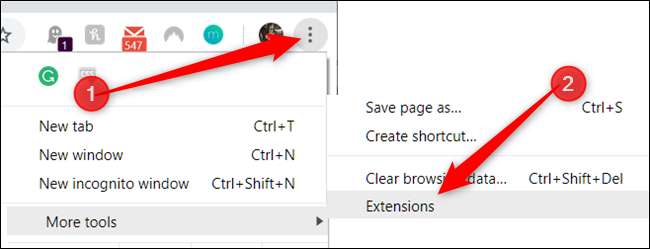
Прокрутите свои расширения, чтобы найти то, которым хотите управлять, и нажмите кнопку «Подробнее», чтобы открыть его настройки.
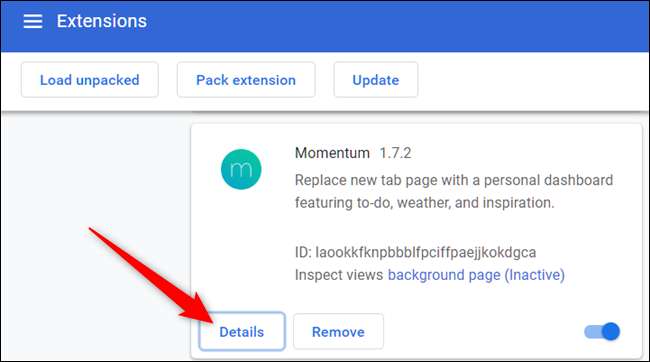
В противном случае, если вы знаете, какое расширение хотите изменить, а оно уже установлено в вашем браузере, вы можете щелкнуть правой кнопкой мыши значок расширения на полке Chrome, а затем нажать «Управление расширениями», чтобы не переходить на главную целевую страницу расширений.
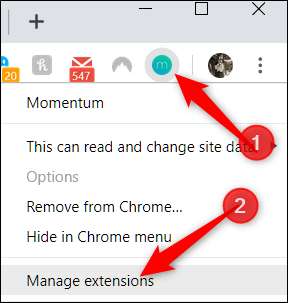
В окне настроек вы можете включить или выключить расширение, разрешить его в режиме инкогнито (по умолчанию большинство приложений отключены), получить доступ к параметрам расширения, открыть веб-сайт расширения и разрешить доступ к сайту .
СВЯЗАННЫЕ С: Как управлять разрешениями расширения Chrome
Доступ к сайту позволяет расширению иметь разрешения для определенных сайтов на доступ к данным сайта. Это недавнее обновление, которое позволяет людям более детально подходить к типу данных, которые расширение может читать и изменять. Вы можете выбрать один из трех вариантов: при нажатии на расширение, на определенном веб-сайте или на всех веб-сайтах.
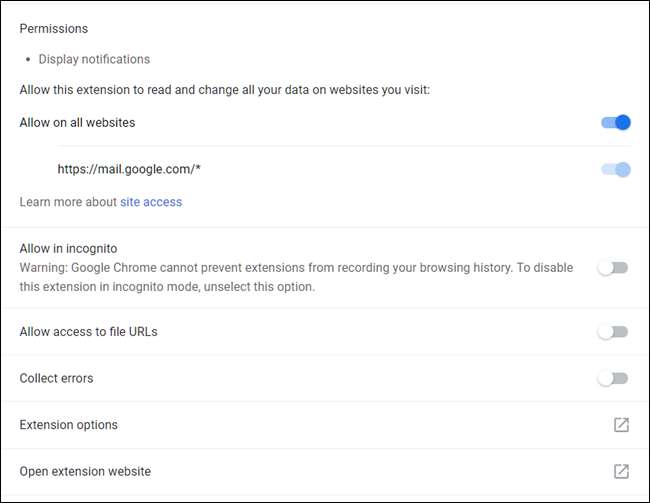
Вот и все. Если вы хотите
удалить любые расширения
вы больше не нуждаетесь, начали плохо себя вести или были случайно установлены, перейдите к
хром: // расширения /
, нажмите «Удалить», а затем снова нажмите «Удалить» во всплывающем окне подтверждения. Точно так же вы можете щелкнуть правой кнопкой мыши расширение в меню Chrome и выбрать «Удалить из Chrome».